随着计算机的普及和应用范围的扩大,系统故障已成为常见问题。为了提高对系统故障的处理能力,安装一个强大的系统维护工具是必要的。本文将详细介绍Win系统P...
2024-12-17 145 系统安装
Windows7是微软公司开发的操作系统,受到广大用户的欢迎。然而,对于一些没有经验的用户来说,安装Windows7系统可能会显得有些困难。本文将为大家提供一份详细的安装教程,让您轻松完成Windows7系统的安装。

1.准备所需材料及文件
在开始安装Windows7系统之前,您需要准备一台电脑、一张原版的Windows7安装光盘或USB安装盘,以及确保备份好重要文件。

2.确定启动顺序
在电脑开机时,按下“Del”、“F2”或者其他指定键进入BIOS设置界面,将启动顺序调整为首先启动光盘或USB设备。
3.插入安装光盘或USB设备

将准备好的Windows7安装光盘或USB设备插入电脑相应的接口,并重新启动电脑。
4.进入安装界面
重新启动后,您将进入Windows7的安装界面。选择“启动计算机并安装Windows”选项,按照屏幕上的提示进行操作。
5.接受许可协议
阅读并接受Windows7的许可协议,然后点击“下一步”继续。
6.选择安装类型
根据个人需求,选择“自定义(高级)”或“升级”安装类型。
7.分区和格式化硬盘
如果您要在全新的硬盘上进行安装,选择硬盘并点击“新建”来创建一个分区,并将其格式化为NTFS格式。
8.开始安装
确认分区和格式化设置后,点击“下一步”开始安装Windows7系统。
9.安装过程
安装过程可能需要一段时间,请耐心等待。电脑将会多次自动重启,在每次重启后请不要移除安装光盘或USB设备。
10.配置个人设置
在安装过程的某个阶段,您需要配置一些个人设置,例如选择电脑名称、网络设置等。
11.更新Windows7系统
在完成基本设置后,您可以通过WindowsUpdate来更新系统并下载最新的驱动程序和补丁。
12.安装所需软件和驱动程序
根据个人需求,安装所需的软件和驱动程序,并确保它们与Windows7系统兼容。
13.密码设置与账户创建
为了保护您的计算机安全,设置一个强密码,并创建一个个人账户。
14.完成安装
恭喜您,Windows7系统的安装已经完成!享受使用全新系统的乐趣吧!
15.注意事项与常见问题
在使用Windows7系统的过程中,有一些注意事项和常见问题需要您注意。请阅读相关文档以获得更多帮助。
通过本文提供的详细教程,您应该已经成功地安装了Windows7系统。在整个安装过程中,请保持耐心,并按照步骤一步一步地操作,就能轻松完成安装。祝您使用Windows7系统愉快!
标签: 系统安装
相关文章

随着计算机的普及和应用范围的扩大,系统故障已成为常见问题。为了提高对系统故障的处理能力,安装一个强大的系统维护工具是必要的。本文将详细介绍Win系统P...
2024-12-17 145 系统安装

随着Windows7操作系统的普及,许多用户希望将其安装在自己的电脑上。为了更加方便快捷地进行安装,使用U盘进行安装已成为较为流行的方式之一。本文将详...
2024-11-20 168 系统安装

随着电脑操作系统的不断更新和升级,一些用户经常会遇到系统崩溃、无法正常启动等问题。而Win系统PE(PreinstallationEnvironmen...
2024-11-06 177 系统安装
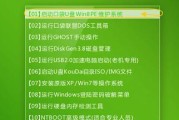
在现如今计算机发展迅猛的时代,操作系统的更新换代也非常频繁。有些用户依然喜欢使用经典的Windows7系统,并希望在他们的联想电脑上安装3.0版的Wi...
2024-11-02 115 系统安装

在现代数字化生活中,操作系统是电脑运行的基础,其中Win7系统被广泛应用于个人电脑。然而,为了安装Win7系统,您可能需要一种方便快捷的方法,如使用U...
2024-09-30 198 系统安装
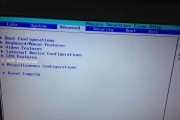
随着Windows7系统的逐渐淘汰,越来越多的用户转向Windows10系统。在进行Win10系统安装时,使用U盘安装是一个便捷且快速的选择。本教程将...
2024-09-13 147 系统安装
最新评论